- Вход в приложение LIFE PAY
- Настройки LifeHub\ Подключение ККТ
- Продажа
- Отправка чека покупателю на телефон\email
- Выбор способа оплаты
- Журнал операций и возврат
- Выбор терминала
- Инкассация
- Чек коррекции
Если вы ранее не были зарегистрированы в системе LIFE PAY, то необходимо сначала выбрать Тариф для работы и обратиться в компанию LIFE PAY.
Для начала работы установите приложение LIFE PAY на свое устройство через PlayMarket.
В случае, если у вас уже есть аккаунт Google — нажимаем кнопку «Существующий», а если регистрируетесь впервые — «Новый», после чего вводим ваши фамилию и имя, затем переходим далее. Вам будет необходимо придумать уникальный логин для входа в аккаунт и пароль к нему. При завершении регистрации аккаунта будет предложено ввести данные кредитной карты, что можно пропустить или ввести при необходимости позже.
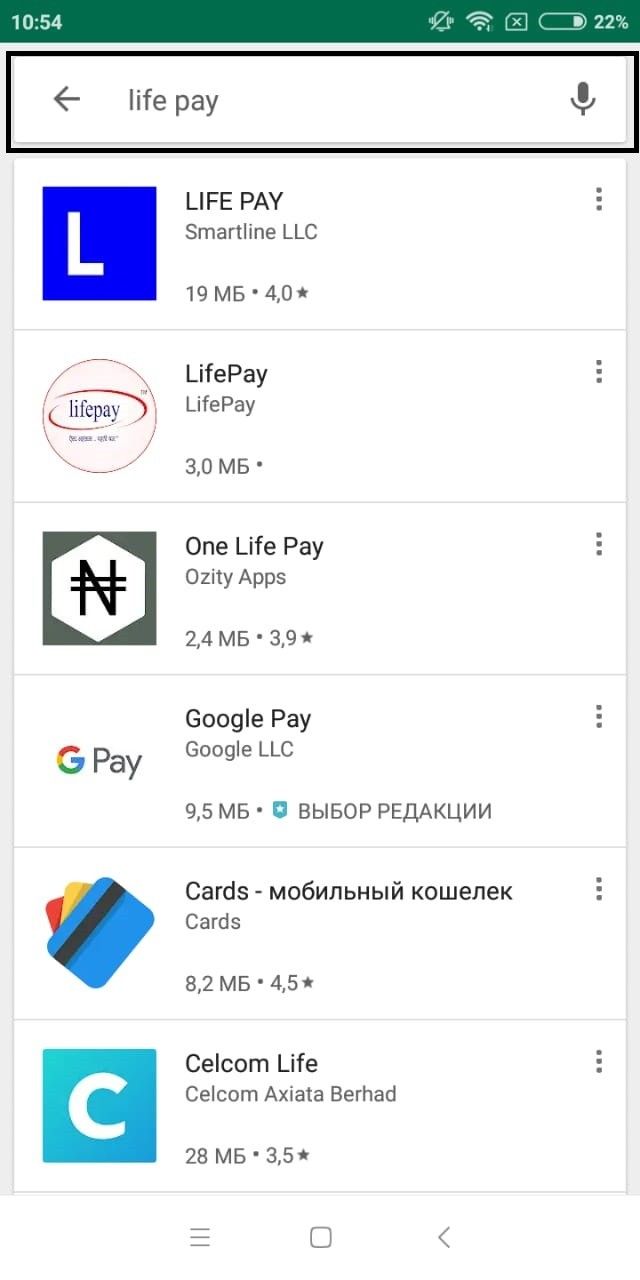
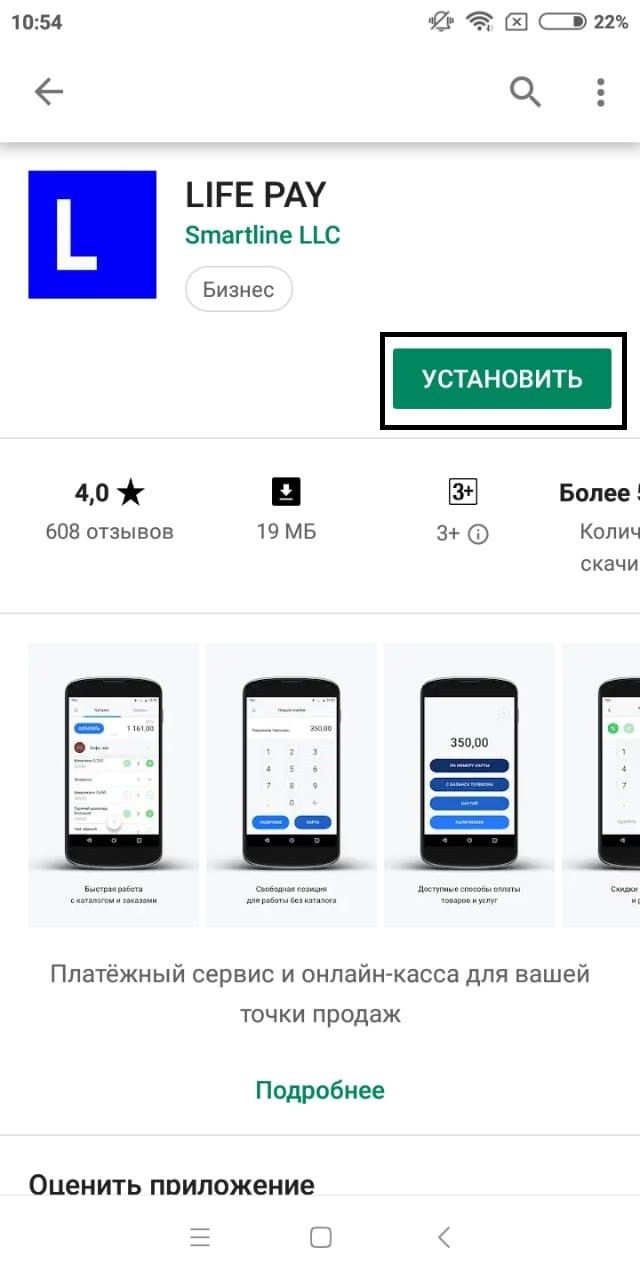
При первом запуске необходимо принять все запрашиваемые разрешения.
Далее введите логин и пароль.
- Логин – это номер телефона, указанный при регистрации,
- Пароль – шесть цифр, полученных в СМС на данный номер.
Если вы забыли свой пароль, его можно восстановить в приложении для этого нажмите кнопку “Я забыл пароль”.
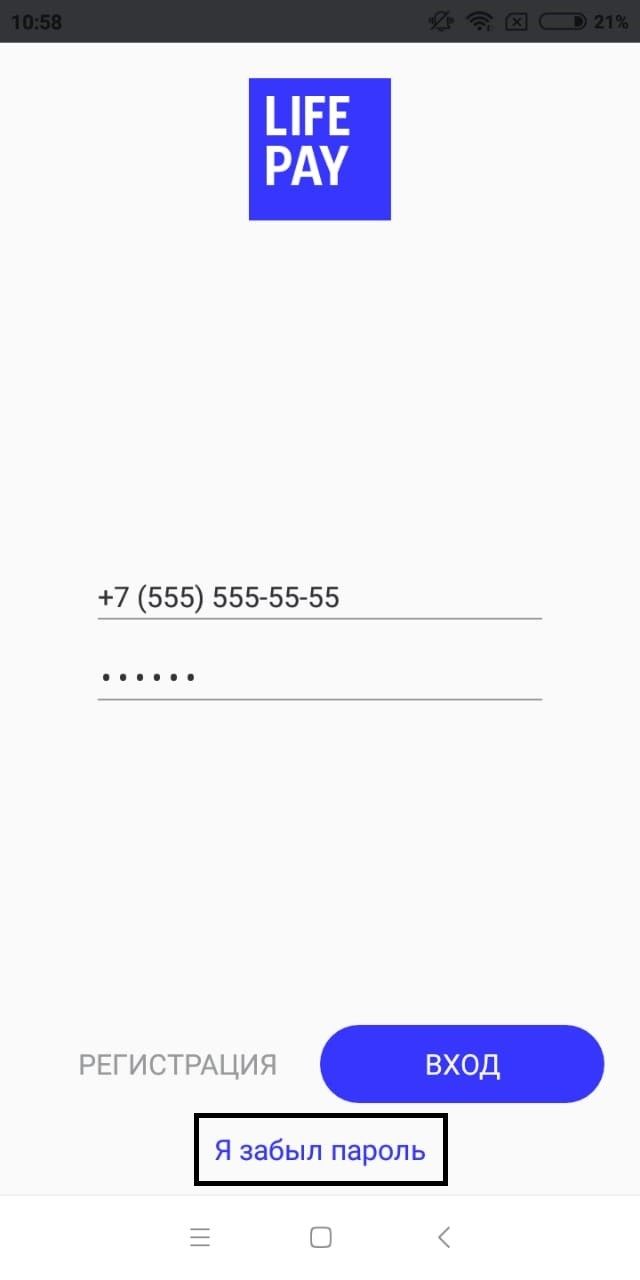
По всем запросам на разрешение, нажмите кнопку "Разрешить".
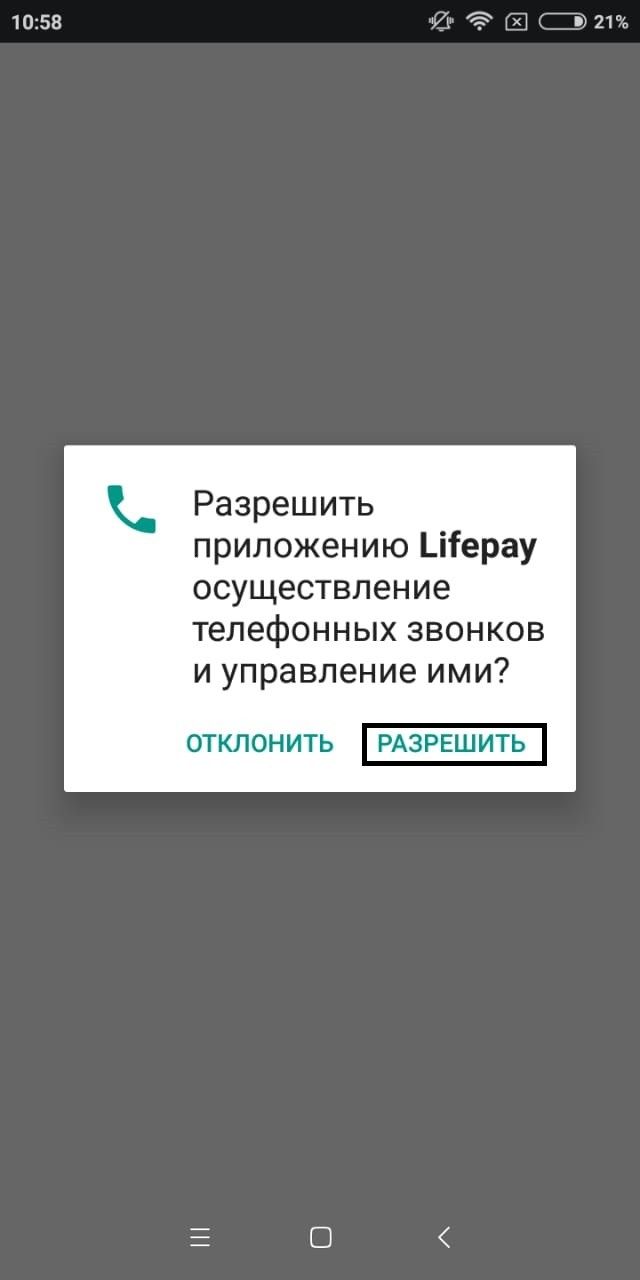
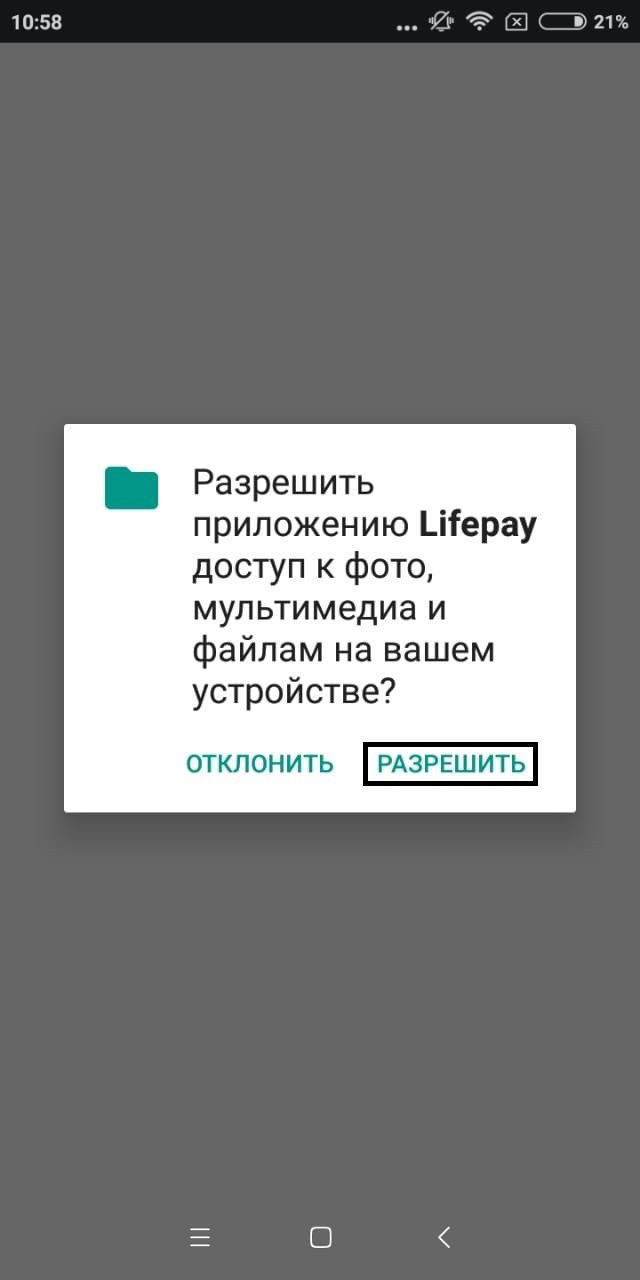
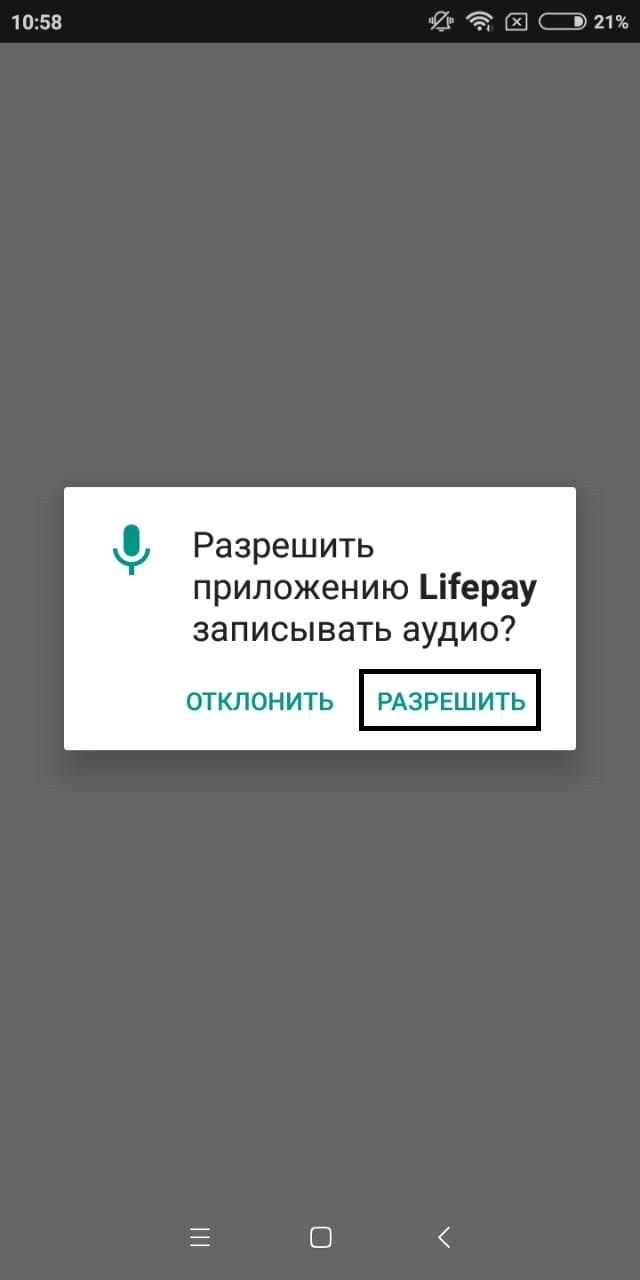
Настройки LifeHub\ Подключение ККТ
Если ваша касса подключается через микрокомпьютер, и вы находитесь на торговой точке, то необходимо подключиться к кассе напрямую через "Настройки LIFE HUB". То есть в случае, если у вас есть выездные сотрудники или вы используете удаленную фискализацию - вы не подключаетесь к кассе в приложении.
Чтобы соединить приложение на вашем телефоне или планшете с оборудованием, необходимо в приложении LIFE PAY зайти в раздел "Настройки Lifehub" и нажать кнопку "Подключить Lifehub".

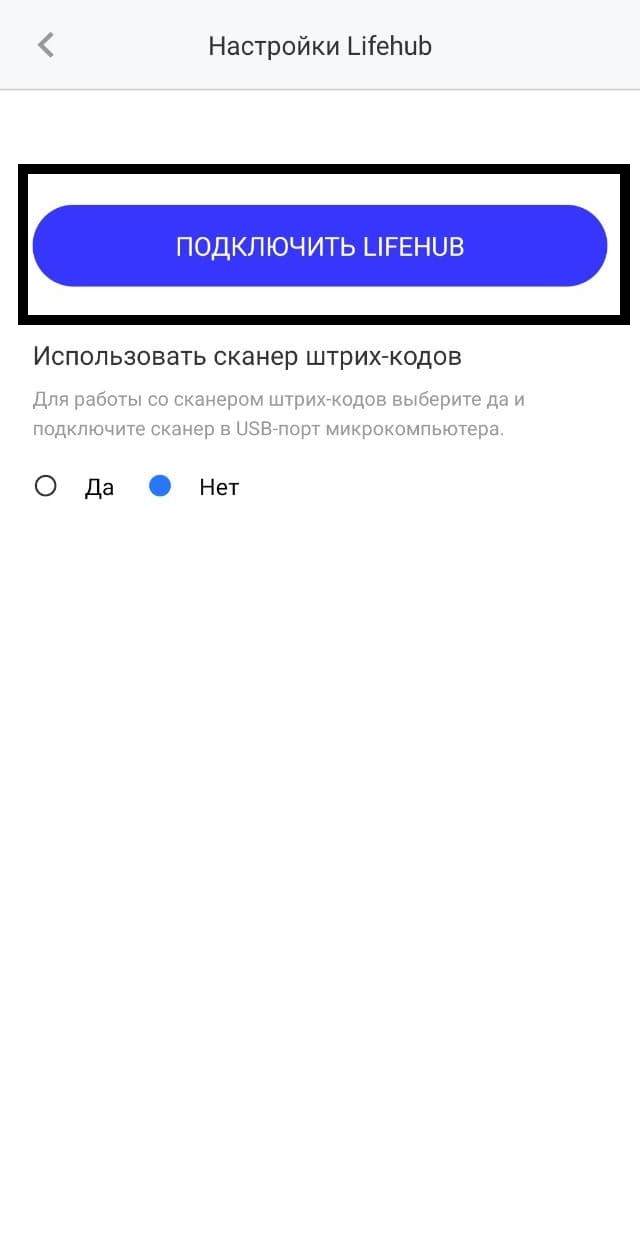
Если у вас есть сканер штрих-кодов, то подключите его в USB-порт микрокомпьютера и выберите "Да".
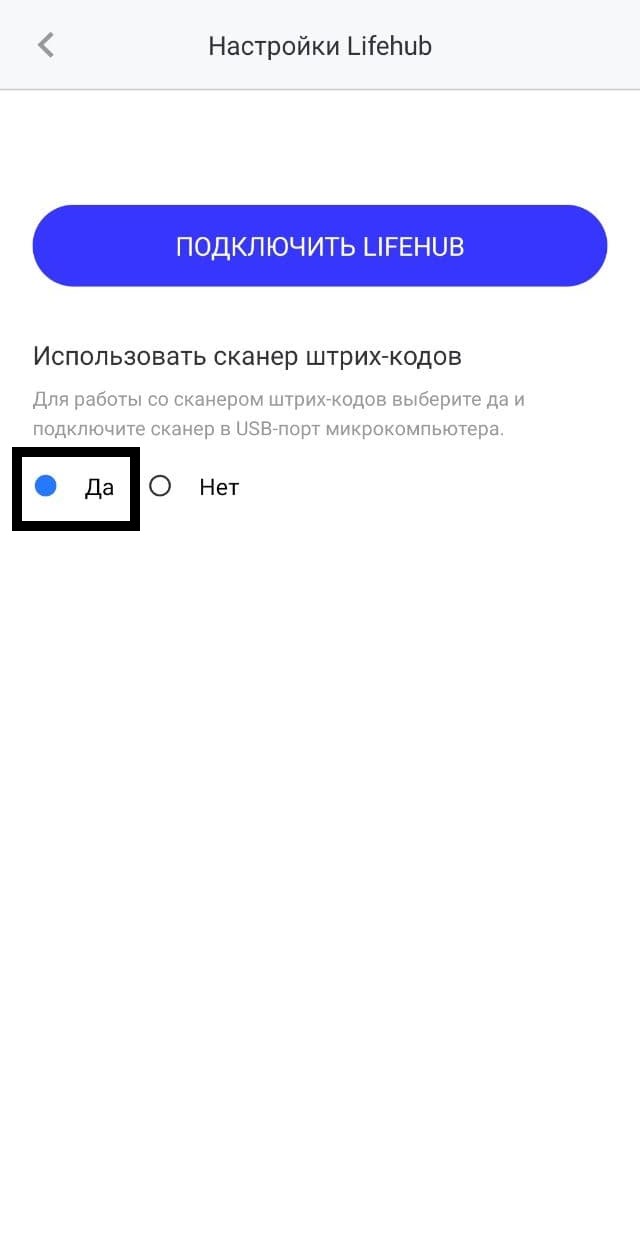
Ваше устройство (на Android: планшет или телефон, на IOS - только IPad (планшет)) обязательно должен быть подключен к той же сети интернет, что и микрокомпьютер.
У вас отобразится IP-адрес вашего микрокомпьютера и если вы нажмете на него, то появится серийный номер принтера и номер терминала, которые подключены к нему. Выберите ваш микрокомпьютер и нажмите "Подключить".
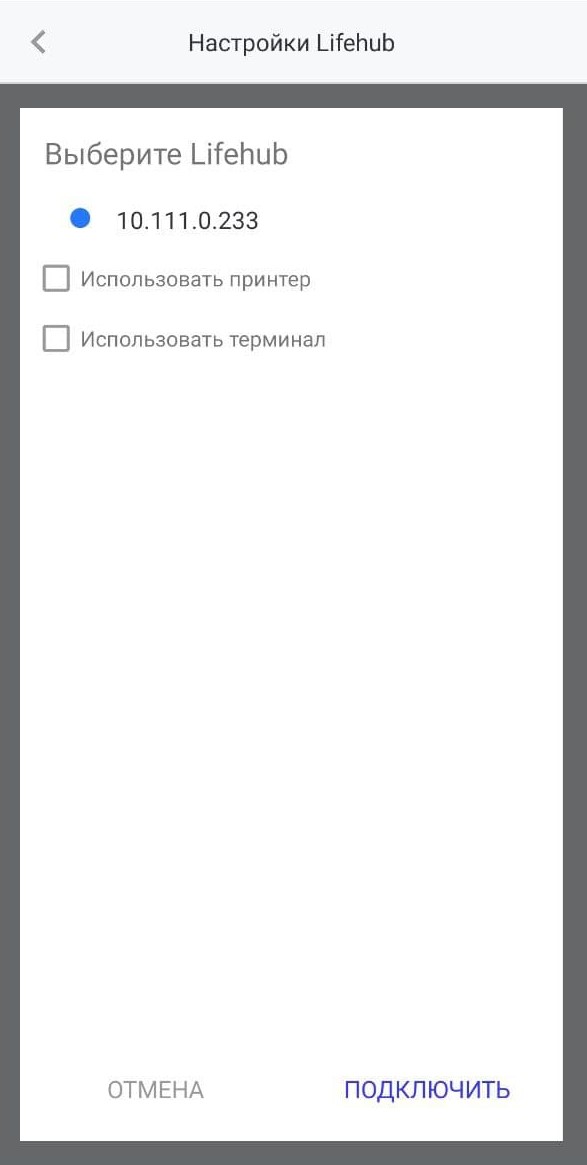
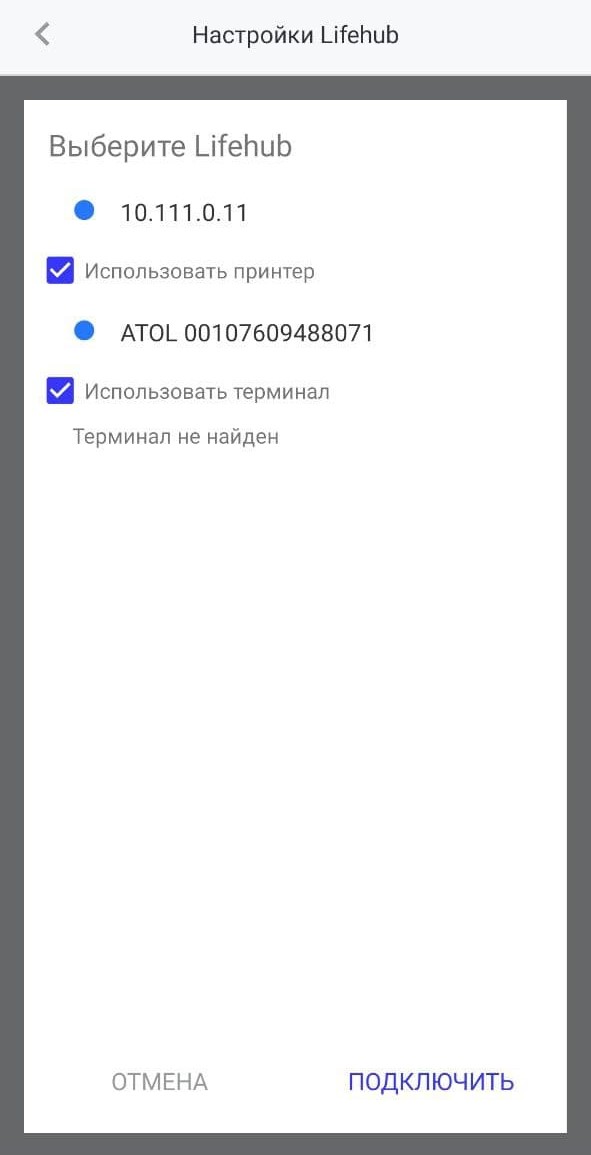
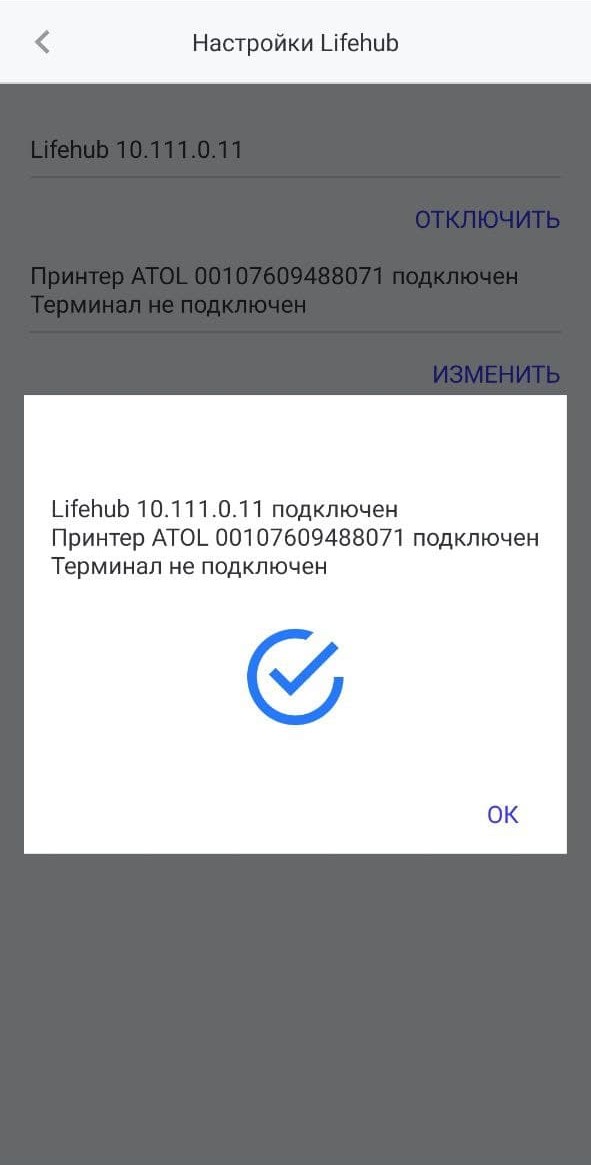
Торговый терминал для приема карт подключается к микрокомпьютеру в USB-порт.
Серийный номер фискального регистратора указан на его обратной стороне.
Раздел "Отчеты" появится только в случае подключения кассового принтера к микрокомпьютер через раздел "Настройки Lifehub" или "Настройки принтера".
- Открыть смену - печать отчета об открытии смены. Для пробития первого чека необходимо открыть смену. Можете это сделать, нажав соответствующую кнопку или это сделает касса за вас при пробитии первого чека.
- Х-отчет - сводный отчет, который отражает сколько было принято платежей/возвратов с момента открытия смены в разрезе кол-ва чеков, сумм и типов оплат. Этот отчет можно печатать неограниченное кол-во раз за смену, он также призван помогать кассирам контролировать сумму наличных в кассе.
- Z-отчет - печать отчета о закрытии смены. В конце кассовой смены ее необходимо завершить и напечатать данный отчет. Если по какой-то причине кассир не закрыл смену, то при пробитии чека спустя 24ч после ее открытия касса сама автоматически закроет смену и снова откроет. Смена не может длиться более чем 24ч.
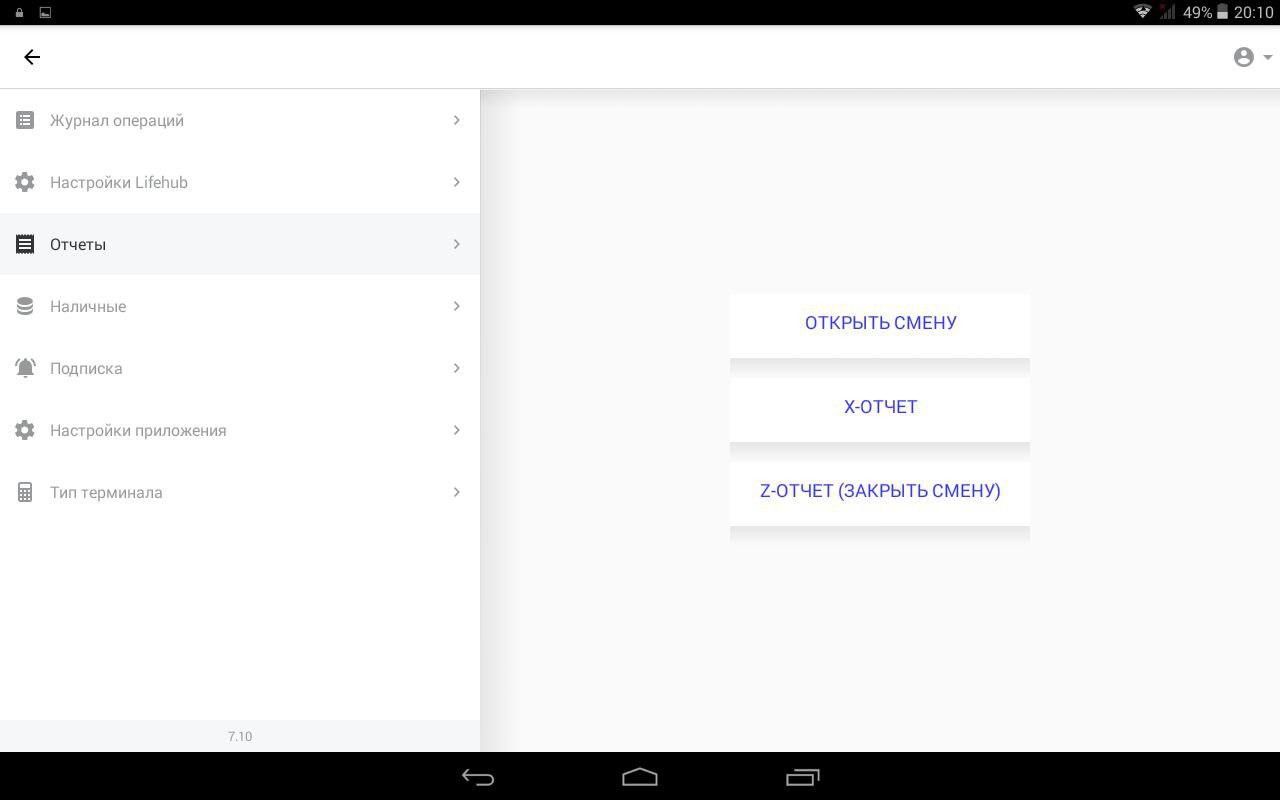
Открыть смену - печать отчета об открытии смены. Для пробития первого чека необходимо открыть смену. Можете это сделать, нажав соответствующую кнопку или это сделает касса за вас при пробитии первого чека.
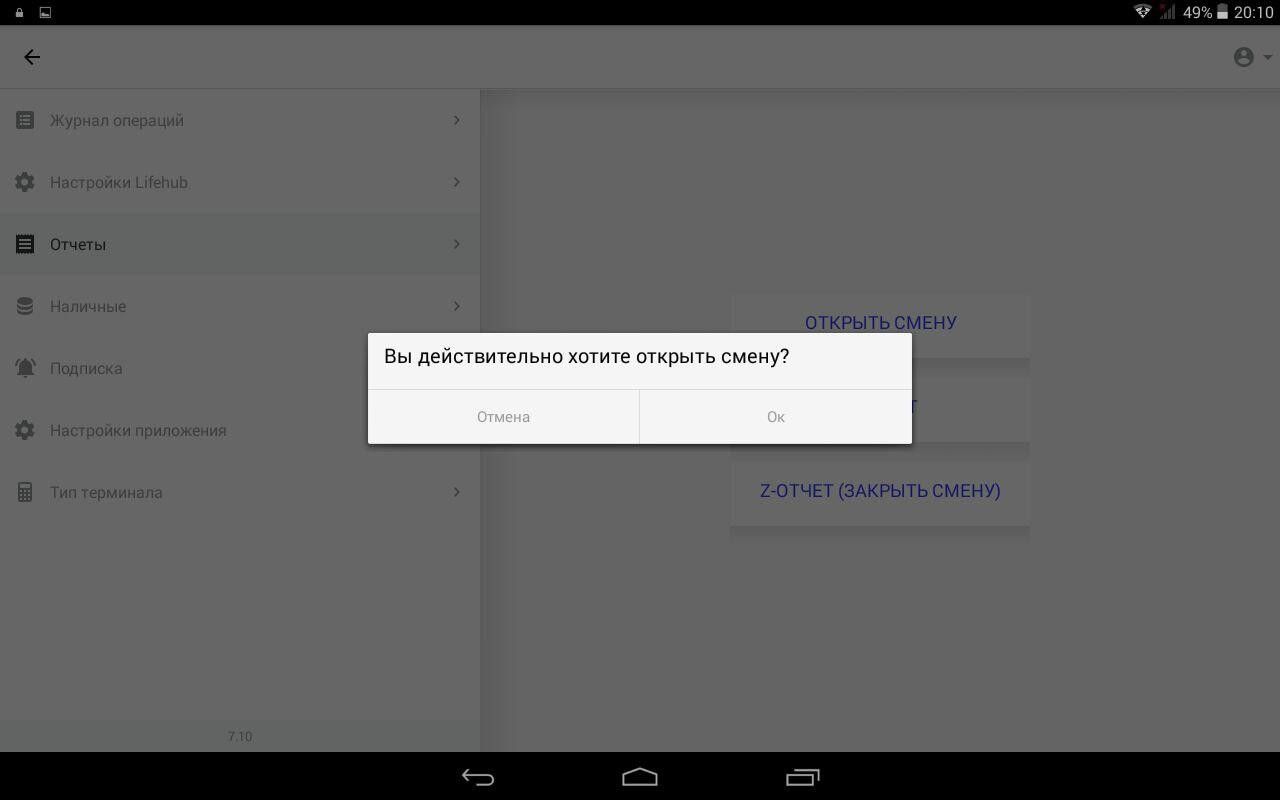
Z-отчет - печать отчета о закрытии смены. В конце кассовой смены ее необходимо завершить и напечатать данный отчет. Если по какой-то причине кассир не закрыл смену, то при пробитии чека спустя 24ч после ее открытия касса сама автоматически закроет смену и снова откроет. Смена не может длиться более чем 24ч.
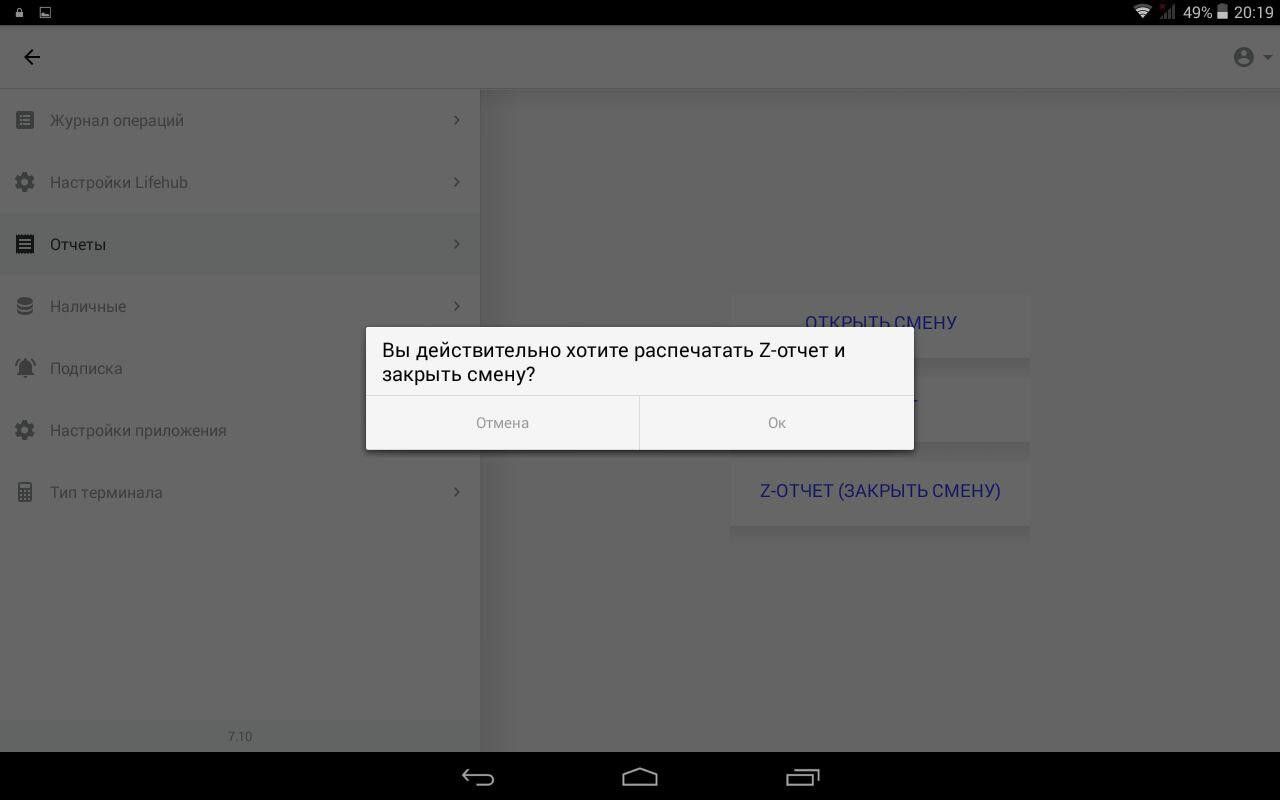
- Продажа с каталогом
- Продажа по свободной цене
- Продажа через шаблон (фиксированное название позиции,а цена вводится вручную)
В личном кабинете LIFE PAY можно заранее создать Каталог, который будет отображаться в приложении.
Чтобы сформировать продажу, необходимо в меню приложения перейти в раздел "Новый заказ"
При данном способе подключения, ПСР будет формироваться с признаком "Полный расчет", а ППР можно задать через каталог.
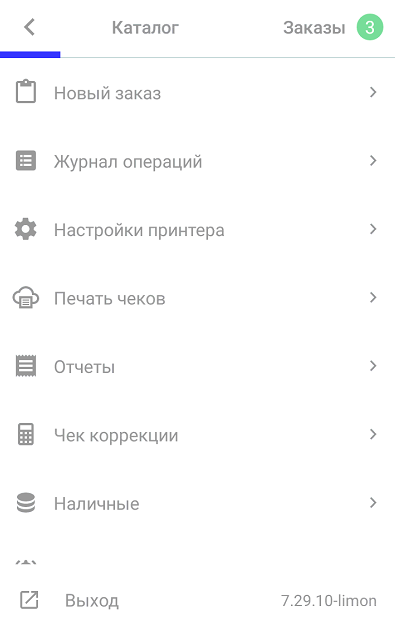
Далее заходим в категорию каталога и выбираем нужные позиции.
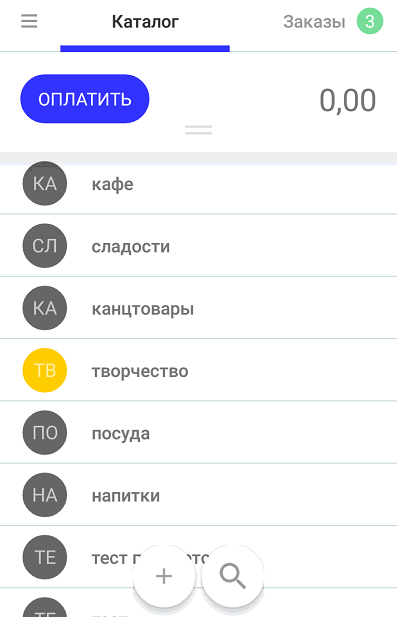
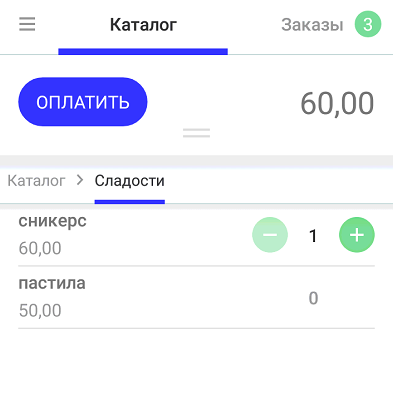
Функция поиска позиции по названию доступна при нажатии на значок лупы.
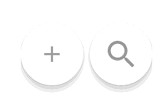
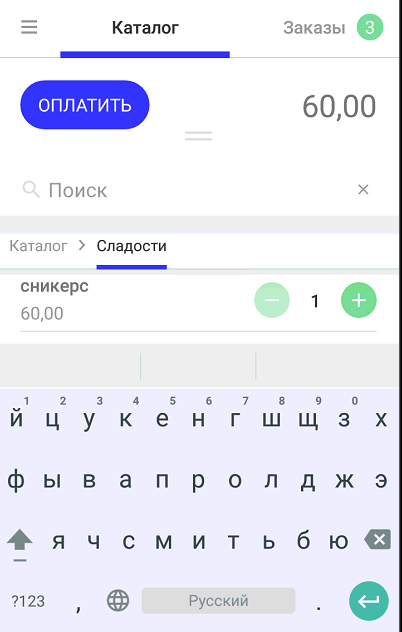
Скидка\ Пречек\ Сохранение заказа на устройстве
Для того, чтобы посмотреть продажу полностью, опускаем «шторку» (свайп вниз).
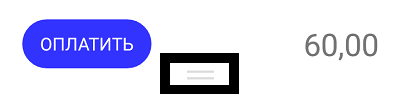
До оплаты чека есть возможность
- применить скидку - применяется на всю сумму заказа, либо в % либо в рублях;
- напечатать пречек - предварительный счет на оплату, который предоставляется клиенту после того, как он сделал заказ;
- или сохранить заказ - сохранит заказ с добавленными товарами только на телефоне\планшете с которого работаете
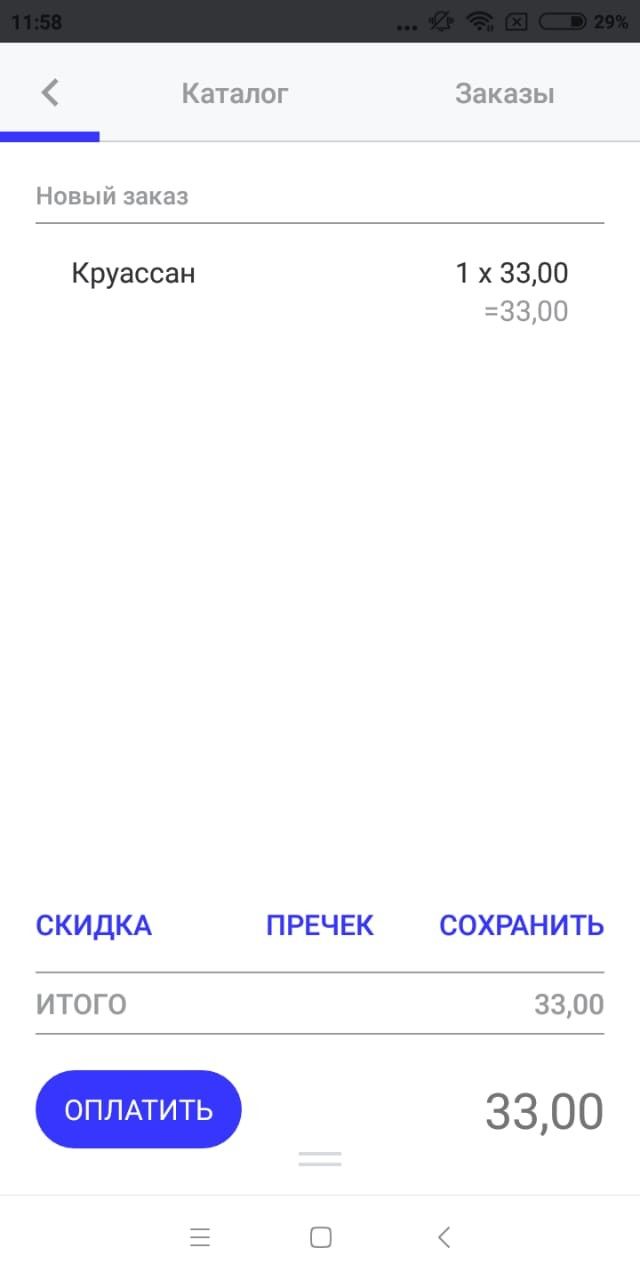
Для удаления позиции из чека нужно провести по ней пальцем справа налево (свайп налево) и нажать на иконку корзины.
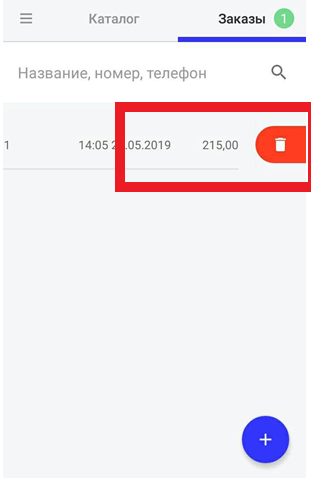
Приложение позволяет работать без каталога. При такой работе в каждом товаре задается описание и сумма платежа вручную.
В поле "Описание платежа" указываете наименование позиции, которую необходимо продать,и сумму.
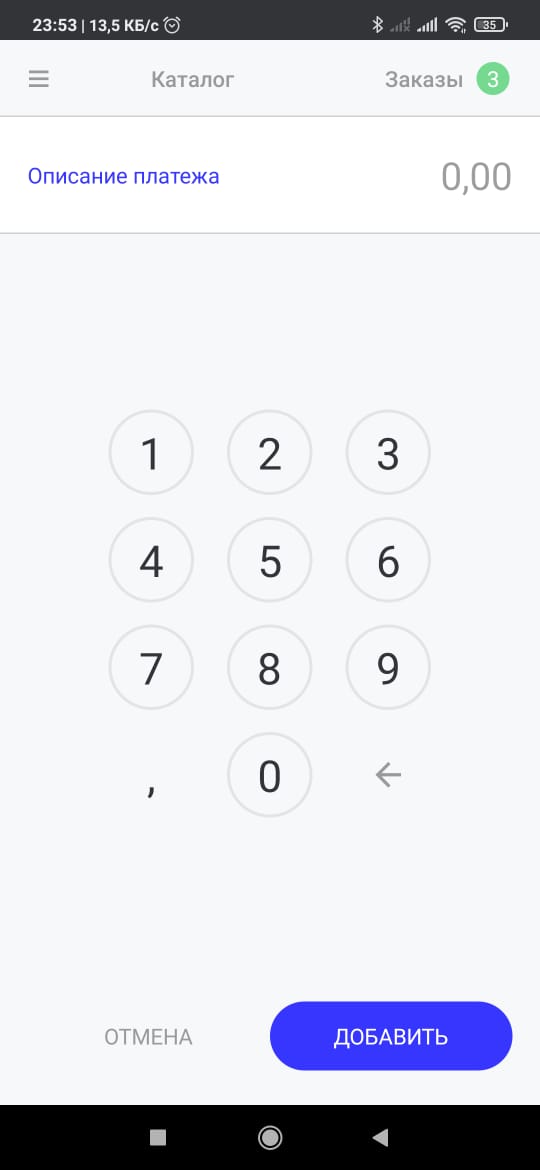
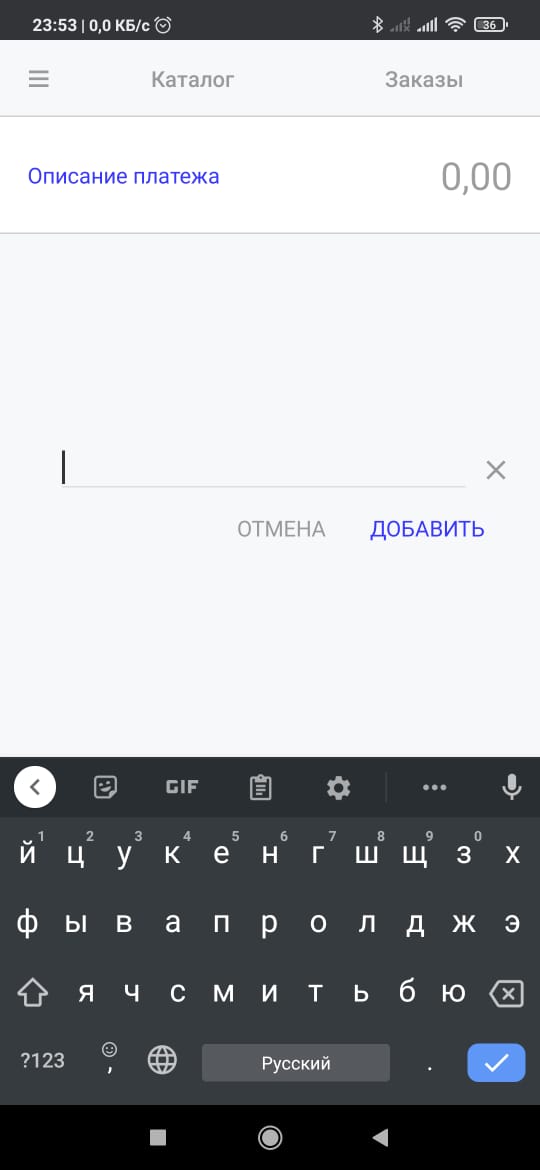
Важно: при продаже по свободной цене нельзя задать предмет (ППР) и признак способа расчета (ПСР) вручную. Они устанавливаются автоматически.
Продажа через шаблон (фиксированное название позиции,а цена вводится вручную)
В ЛК LIFE PAY - Настройки - Шаблоны - Сохраняем описание платежа.
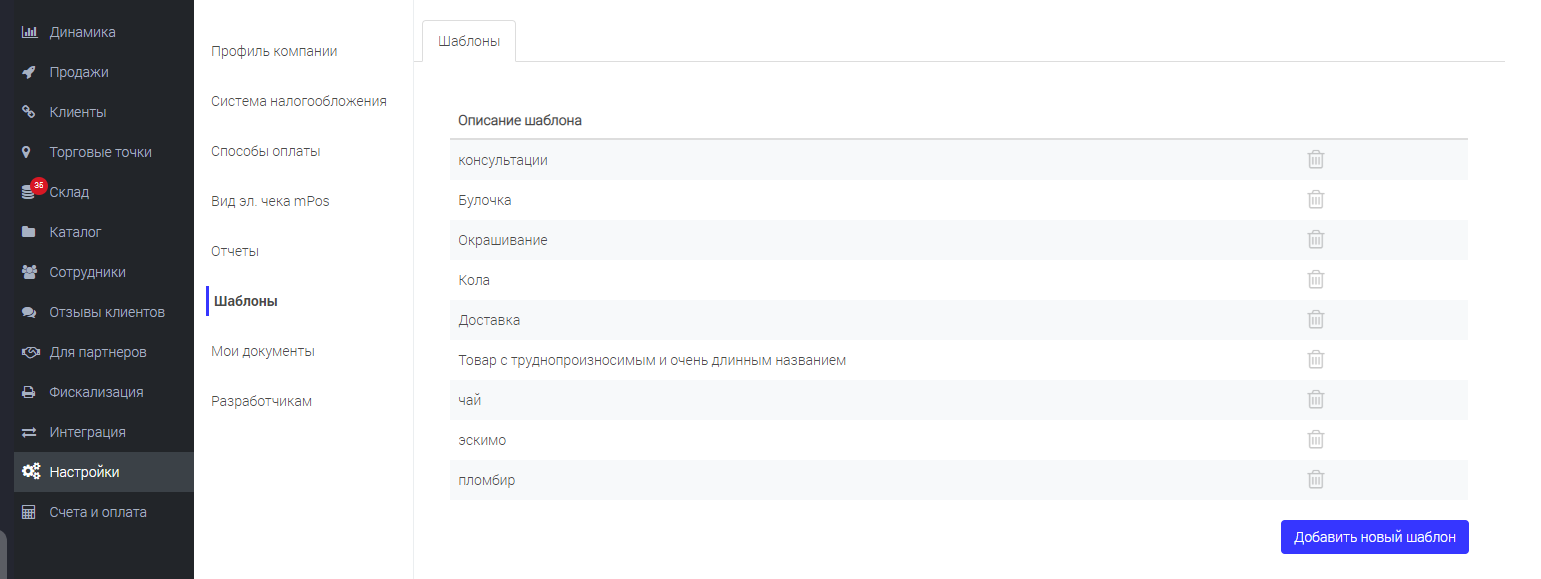
Нажимаем "Добавить шаблон" - вводим в описании платежа название позиции - Добавить
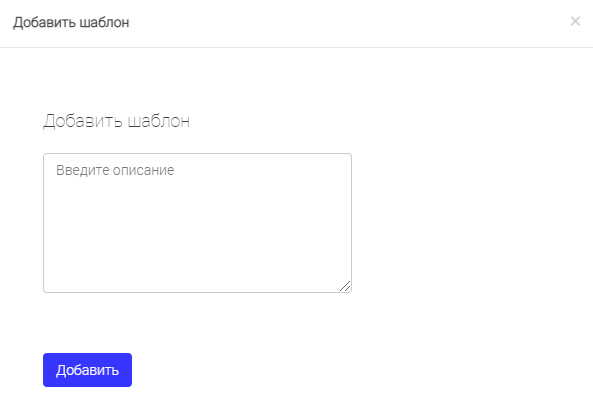
Стоимость указываете при продаже.
При использовании данного функционала каталог в ЛК должен быть выключен!!!

1. В приложении LIFE PAY - Новый заказ - нажимаем "Описание платежа"
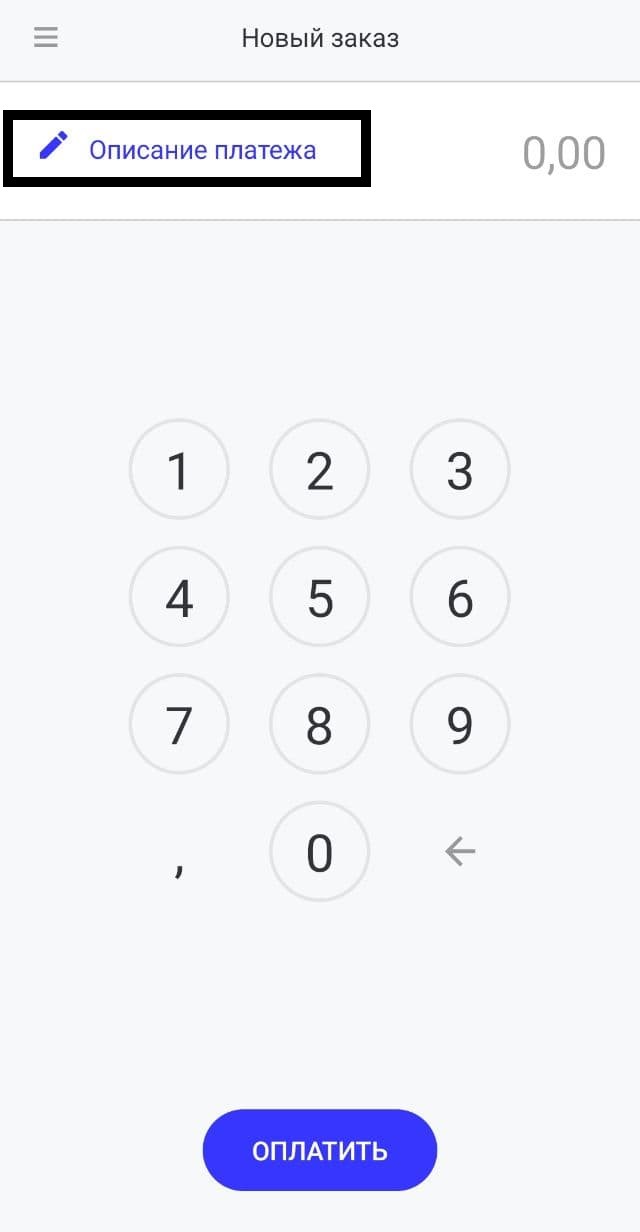
2. Выбираем из списка название товара \ услуги
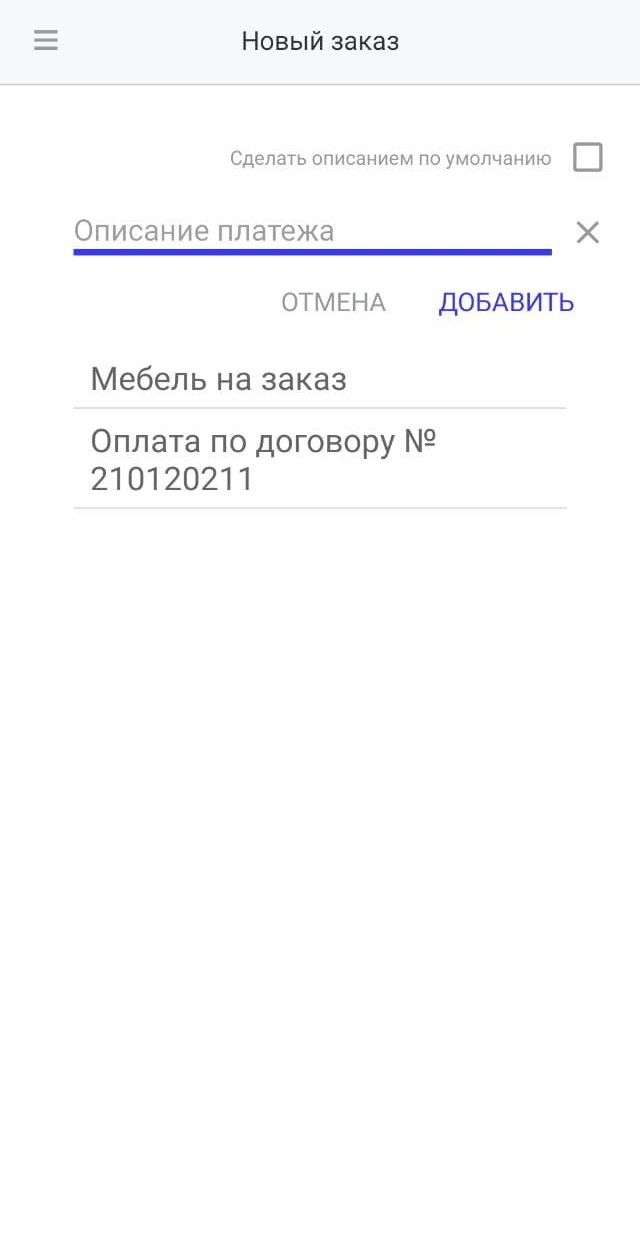
3. Вводим сумму товара \ услуги, далее тип оплаты и завершаем оплату.
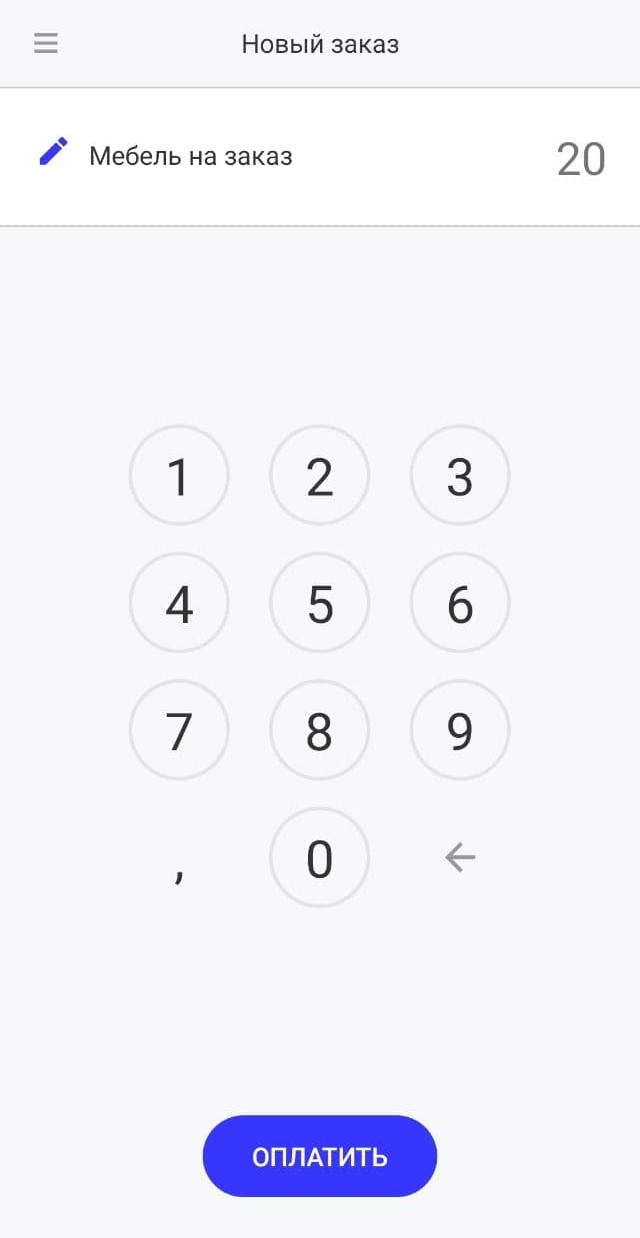
Отправка чека покупателю на телефон\email
Если необходимо отправить клиенту электронный чек, то укажите его контактные данные в соответствующих полях “Отправить электронный чек”. Возможность отправки чеков по смс настраивается в личном кабинете ОФД.
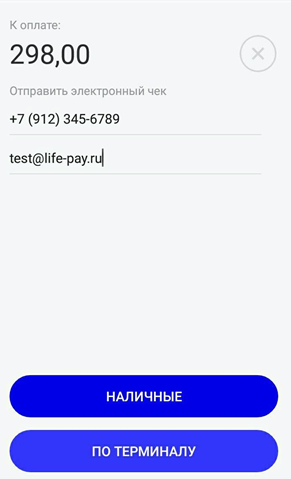
После того, как позиция выбрана, вы выбираете нужный способ оплаты:

Если выбрали способ оплаты “наличные” укажите сумму полученных наличных от клиента, чтобы не ошибиться, приложение рассчитает сдачу.
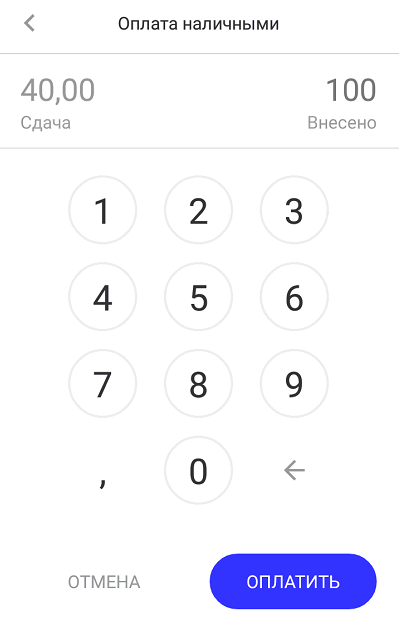
Перед тем, как выбрать оплату по терминалу, убедитесь, что у вас выбран терминал в приложении.
Выберите "по терминалу" и следуйте инструкциям для оплаты.

Данный функционал позволяет проводить продажу по наличному расчету без фискализации чека. Например, чтобы сделать "тестовые продажи".
ВАЖНО! Тестовые позиции не отправляются на фискализацию, только в случае работы через облачную фискализацию. В случае прямого подключения устройств с ФН или LH, тестовые позиции фискализируются как обычные
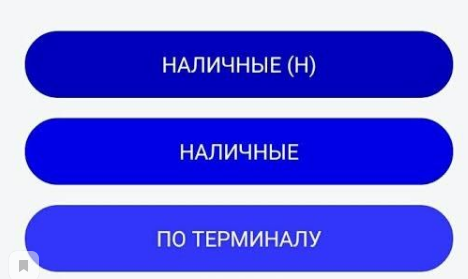
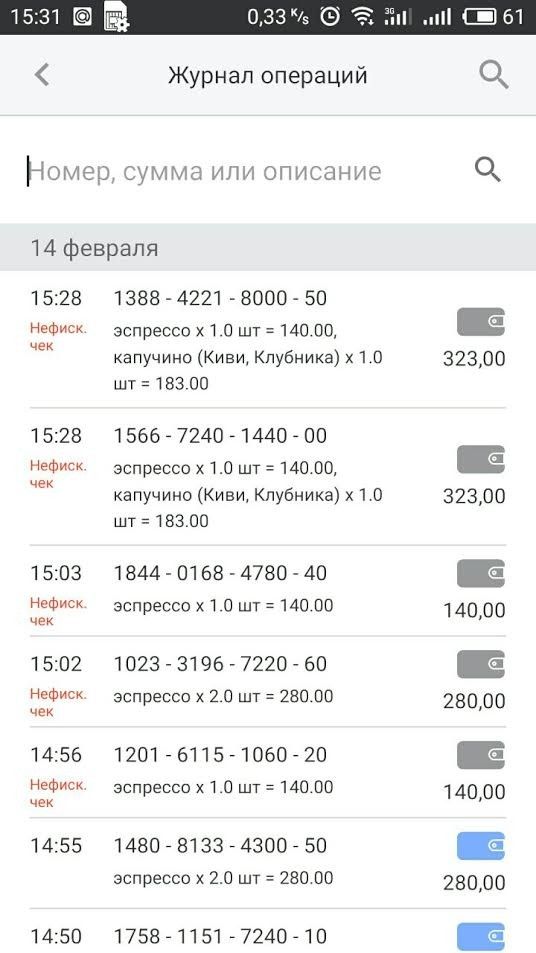
В личном кабинете данная операция будет отображаться как "Наличные (неучтённое)"
При возврате такой операции, сам возврат также будет неучтенным и будет распечатан нефискальный чек.
Если операция "Наличные (неучтённое)" будет впоследствии фискализирована, то она превратится в оплату по "Наличным" с признаком фискализации (в лк способ оплаты будет "Наличные", а в приложении в журнале операций иконка станет голубой).
Вернуться к содержанию.
Если у вас есть сторонний терминал (тот, который нельзя подключить в LIFE PAY), или получили оплату от клиента на расчетный счет, то можно сформировать кассовый чек по этой продаже.
Для этого, необходимо заранее связаться с технической службой поддержки LIFE PAY: help@life-pay.ru, и сообщить, что вам необходим функционал стороннего терминала. После активации данного функционала, выйдите из приложения LIFE PAY, зайдите заново. В меню - Настройки терминала - Выберите самый крайний большой терминал, и создайте продажу с оплатой по терминалу.
При оплате, сначала потребуется подтвердить, что вы приняли платеж у покупателя:

Подтвердите платеж, и чек фискализируется.
В журнале операций можно просмотреть историю продаж, способ оплаты, статус фискализации операции и сделать возврат.
Чтобы сделать возврат, найдите нужную операцию и нажмите на нее.
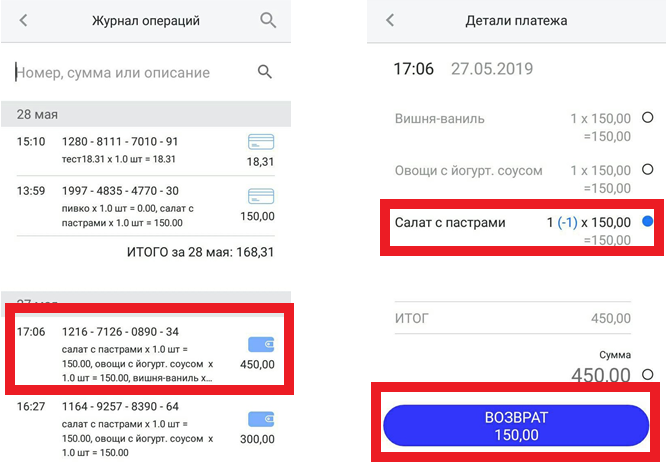
Если из чека нужно вернуть только одну позицию (частичный возврат), то просто выберите возвращаемые в списке товаров в чеке, нажмите “ВОЗВРАТ”. Укажите причину возврата и нажмите кнопку возврат. После успешного возврата отобразится соответствующее окно и напечатается чек возврата.
Возврат по карте производится аналогичным способом, для осуществления данной операции клиент должен предоставить кассиру банковскую карту по которым производилась покупка.
В разделе меню “тип терминала” выберите терминал, который планируете использовать.
Мобильные терминалы - выбираются по картинке.
Самый крайний справа - выбирается при работе со сторонним терминалом.
Если у вас есть торговый терминал, который работает через LIFE PAY, то его необходимо подключить к микрокомпьютеру и в Настройках LIFE HUB установить соединение с терминалом.
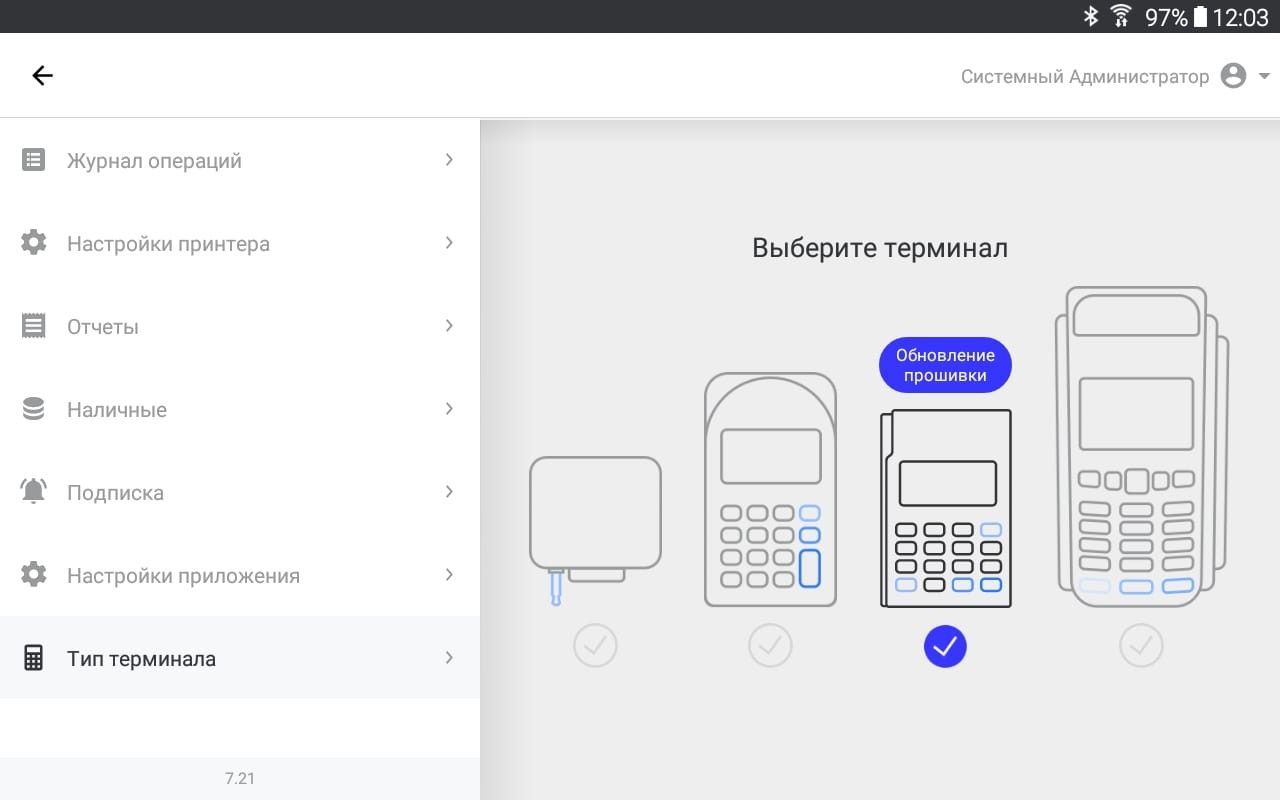
Кассир имеет дополнительный инструмент контроля средств: может вносить наличные (размен) в кассу (операция “Внесение в кассу”) и изымать наличные из кассы (Выплата из кассы).
Это не фискальные операции, в ОФД и налоговую они не отправляются.
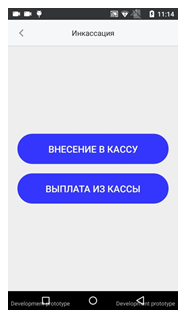
При проведении продажи по наличным, приложение LIFE PAY автоматически учитывает полученную сумму оплаты от покупателя, и выводит сумму в чеке в строчку "В денежном ящике наличных".
Это сделано для того, чтобы сотрудники могли отслеживать количество денежных средств в кассе. Данные выводятся в X, и Z-отчет, но эти данные не передаются в ОФД.
По окончанию дня, денежные средства можно изъять из кассы, или оставить и накапливать (на усмотрение самой компании).
В приложении LIFE PAY нет возможности сформировать чек коррекции. Он формируется через драйвер ККТ